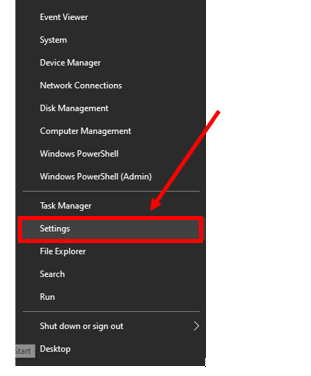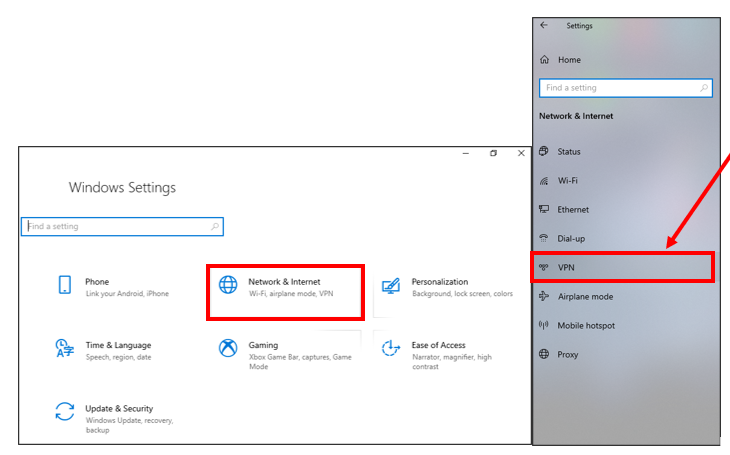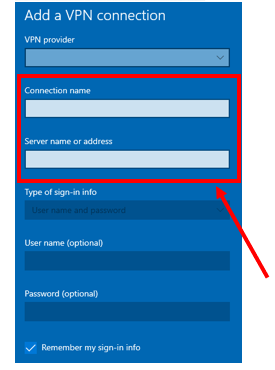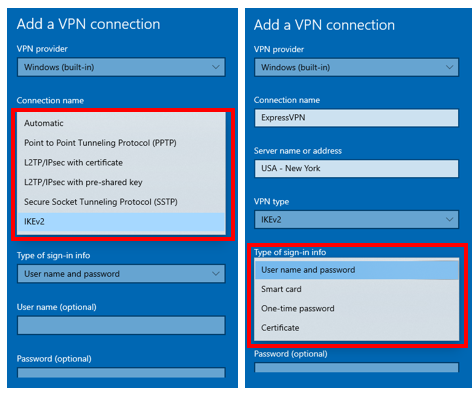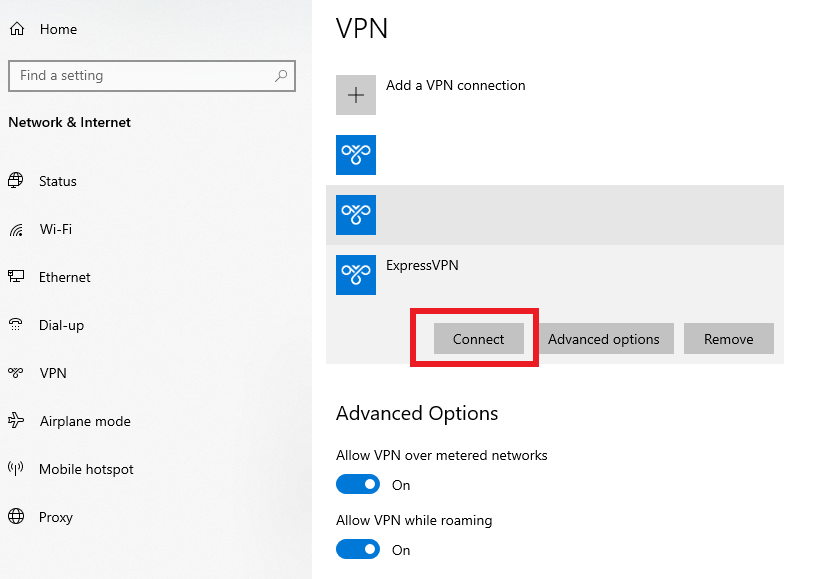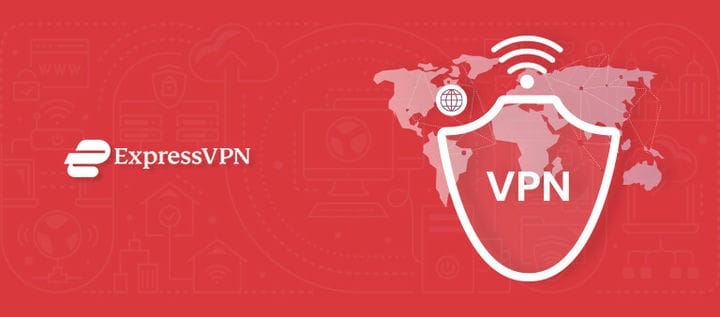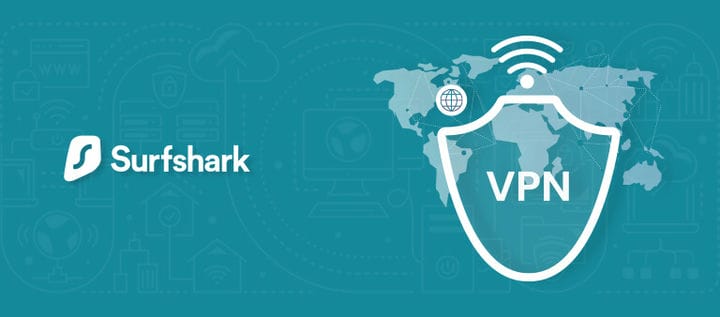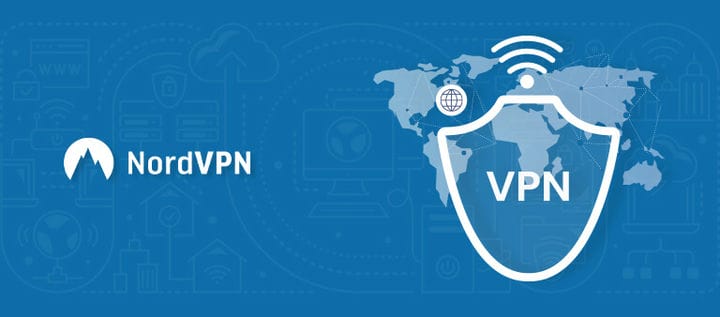So fügen Sie eine VPN-Verbindung unter Windows 10 hinzu [Schritt-für-Schritt-Anleitung]
Heutzutage sind für die Einrichtung eines VPN unter Windows 10 nur noch wenige Klicks erforderlich. Die besten VPN-Dienste bieten native Windows-Apps und alles, was Sie tun müssen, ist das Installationsprogramm herunterzuladen, und das VPN wird automatisch auf Ihrem Gerät eingerichtet.
Sobald die VPN-App installiert ist, können Sie sich einfach anmelden und eine Verbindung zu einem Server Ihrer Wahl herstellen.
Wenn Sie jedoch Windows 10 im S-Modus verwenden, können Sie keine VPN-Apps aus dem Google Play Store herunterladen. Der S-Modus in Windows 10 ist sicherheitsorientiert und erlaubt Ihnen nur, Apps aus dem Microsoft Store herunterzuladen.
Wenn Sie also keine Apps von außerhalb des Microsoft Store installieren können, können Sie trotzdem manuell ein VPN konfigurieren.
Beginnen Sie jetzt mit der Verwendung eines VPN unter Windows 10! 30 Tage Geld-zurück-Garantie
Anleitung zum manuellen Hinzufügen und Herstellen einer Verbindung zu einem VPN unter Windows 10 (Schritt-für-Schritt)
Sie können unter Windows 10 auch manuell eine VPN-Verbindung hinzufügen. Stellen Sie dafür sicher, dass Sie bereits ein VPN abonniert haben, da Sie während des Vorgangs Anmeldeinformationen benötigen.
Nachdem Sie ein VPN abonniert haben, können Sie die folgenden Schritte ausführen, um die VPN-Verbindung unter Windows 10 manuell hinzuzufügen:
- Klicken Sie mit der rechten Maustaste auf die Schaltfläche Start in der unteren linken Ecke
- Klicken Sie auf Einstellungen
- Klicken Sie auf Netzwerk & Internet > klicken Sie auf VPN
- Klicken Sie auf VPN-Verbindung hinzufügen
- Klicken Sie im neuen Popup-Fenster auf das Dropdown-Menü unter VPN-Anbieter > wählen Sie Windows (integriert)
- Geben Sie im Feld Verbindungsname einen Namen für die VPN-Verbindung ein (Wir verwenden den Namen unseres VPN-Anbieters).
- Geben Sie im Feld Servername oder Adresse > die Serveradresse ein, mit der Sie sich verbinden möchten (Sie finden diese Informationen in Ihrem VPN-Konto auf der Website des Anbieters).
- Wählen Sie im Feld VPN-Typ ein Verbindungsprotokoll aus
- Klicken Sie im Feld Art der Anmeldeinformationen auf eine Anmeldemethode, die von Ihrem VPN-Anbieter abhängt
- Klicken Sie auf Speichern
- Die von Ihnen hinzugefügte VPN-Verbindung wird nun unter der VPN-Liste angezeigt
- Klicken Sie auf Verbinden > Sie müssen möglicherweise Ihren Benutzernamen und Ihr Passwort eingeben
-
Das war's, Sie haben erfolgreich eine VPN-Verbindung unter Windows 10 hinzugefügt.
So trennen Sie ein VPN unter Windows 10 (Schritt für Schritt)
Wenn Sie das VPN bereits unter Windows 10 konfiguriert haben, aber das VPN entfernen oder einen Server entfernen möchten, können Sie die Verbindung trennen und das VPN vollständig entfernen und erneut konfigurieren. Folgendes müssen Sie tun:
Nachdem Sie das VPN entfernt haben, können Sie es jederzeit erneut konfigurieren, indem Sie die oben genannten Anweisungen verwenden.
Die 3 besten VPNs zum Hinzufügen einer VPN-Verbindung unter Windows 10 [Februar 2022]
Um eine VPN-Verbindung unter Windows 10 hinzuzufügen, benötigen Sie ein VPN. Wir haben die 3 besten VPNs für Windows, die unter Windows 10 funktionieren, in die engere Wahl gezogen.
Bei diesen VPNs müssen Sie lediglich die App herunterladen, und mit dem automatischen Installationsprogramm müssen Sie das VPN nicht manuell auf Ihrem Windows 10 konfigurieren.
1 ExpressVPN – Die beste VPN-Verbindung für Windows 10
ExpressVPN ist die beste VPN-Verbindung für Windows 10. Es ist zuverlässig und bietet eine benutzerfreundliche App für Windows 10. Wir haben nur weniger als 3 Minuten gebraucht, um die ExpressVPN- App auf unseren Windows 10-PC herunterzuladen und einzurichten .
ExpressVPN bietet Zugriff auf über 3000 Server in 94 Ländern und aktualisiert seine IP-Adresse kontinuierlich, sodass Sie sich keine Gedanken über geografische Sperren machen müssen.
ExpressVPN funktioniert mit Netflix, BBC iPlayer, Hulu und allen wichtigen geobeschränkten Streaming-Diensten. Egal mit welchem Server Sie sich verbinden, mit ExpressVPN werden Sie niemals mit einem Proxy-Fehler konfrontiert.
Neben Windows bietet ExpressVPN auch Apps für macOS, iOS, Android, Linux und FireStick an. Sie können 5 Dienste gleichzeitig mit einem einzigen Abonnement verbinden.
Es bietet auch eine Smart-DNS-Funktion namens MediaStreamer, mit der Sie auf Geräten streamen können, die VPNs nicht unterstützen, wie Smart-TVs, Spielekonsolen und mehr.
Falls Sie sofortige Hilfe benötigen, steht Ihnen rund um die Uhr ein Live-Chat-Support zur Verfügung. Es hat auch eine breite Wissensbasis auf seiner offiziellen Website.
Mit ExpressVPN müssen Sie sich keine Sorgen um Ihre Privatsphäre machen, da es seinen Sitz auf den datenschutzfreundlichen Britischen Jungferninseln hat und einer strikten No-Logs-Richtlinie folgt. Es verwendet auch RAM-Server, die auf der TrustedServer-Technologie basieren, die alle Daten bei jedem Neustart eines Servers dauerhaft löscht.
Zu den weiteren Sicherheitsfunktionen gehören eine 256-Bit-AES-Verschlüsselung, ein automatischer Kill-Switch, ein DNS-Leckschutz und Split-Tunneling.
Es ist für nur 6,67 $/Monat erhältlich (sparen Sie 49 % und erhalten Sie 3 zusätzliche Monate KOSTENLOS mit einem 12-Monats-Plan) und es gibt auch eine 30-tägige Geld-zurück-Garantie, sodass Sie es risikofrei auf Ihrem Windows 10-PC ausprobieren können. Sie können ExpressVPN auch jederzeit innerhalb von 30 Tagen kündigen und eine Rückerstattung beantragen.
Weitere Informationen finden Sie in unserem ausführlichen ExpressVPN-Test .
Testen Sie ExpressVPN mit Windows 10 30 Tage Geld-zurück-Garantie
2 Surfshark – Unbegrenzte VPN-Verbindungen für Windows 10
Surfshark ermöglicht unbegrenzte VPN-Verbindungen für Windows 10, verfügbar für nur 2,30 $/Monat (82 % Rabatt auf 2 Jahre + 2 Monate kostenloser Plan).Eine weitere großartige Sache ist, dass Sie mit einem einzigen Surfshark-Abonnement unbegrenzt viele Geräte gleichzeitig verbinden können. Auf diese Weise können Sie es auf Ihrem Windows 10-PC und anderen Geräten verwenden.
Die Windows 10-App von Surfshark ist elegant und benutzerfreundlich und verfügt über die neuesten Sicherheitsfunktionen. Es ist eine ideale Wahl für Anfänger, da Sie es einfach auf Ihrem Windows 10-PC einrichten und loslegen können.
Surfshark bietet 3200 Server in 65 Ländern an. Diese sind für Streaming, Gaming und Torrenting optimiert. Es bietet auch eine Funktion, mit der Sie sich mit dem schnellsten verfügbaren Server verbinden können.
Wir haben Surfshark mit Netflix, BBC iPlayer, Hulu und Disney+ getestet und es hat einwandfrei funktioniert, da wir nicht einmal auf den Proxy-Fehler gestoßen sind.
Surfshark bietet unzählige Funktionen, die bei anderen VPNs nicht verfügbar sind. Einige dieser bemerkenswerten Funktionen sind CleanWeb (Werbe- und Malware-Blocker), WhiteLister (Split-Tunneling) und Multi-Hop (Double VPN). Es deckt auch die Grundlagen mit 256-Bit-Verschlüsselung, Kill-Switch und DNS-Leckschutz ab.
Surfshark bietet keine Portweiterleitung, daher ist es nicht die beste Wahl für Torrents, da Sie beim Herunterladen von Torrent-Dateien möglicherweise nicht die Höchstgeschwindigkeit erreichen. Es funktioniert mit Torrenting-Clients wie uTorrent, BitTorrent und mehr.
Es ist ein vertrauenswürdiges VPN mit einer strikten No-Logs-Richtlinie und hat seinen Hauptsitz auf den Britischen Jungferninseln – einer sicheren Gerichtsbarkeit.
Wenn Sie während der Konfiguration auf Probleme stoßen, steht Ihnen auch ein 24/7-Kundensupport per Live-Chat zur Verfügung.
Alle Surfshark-Pläne sind mit einer 30-tägigen Geld-zurück-Garantie ausgestattet, sodass Sie sie einen Monat lang risikofrei mit Windows 10 testen und kündigen können, um eine Rückerstattung zu beantragen.
Lesen Sie unsere vollständige Bewertung von Surfshark für weitere Informationen.
Testen Sie Surfshark mit Windows 10 30 Tage Geld-zurück-Garantie
3 NordVPN – Sichere VPN-Verbindung für Windows 10
NordVPN bietet zweifellos die sicherste VPN-Verbindung für Windows 10. Es bietet eine benutzerfreundliche Windows-App für Windows 7, 8 und 10 mit unzähligen Sicherheitsfunktionen.
Die Desktop-App verfügt über eine Kartenoberfläche, die sehr einfach zu navigieren ist. Anstatt den Server aus der Liste auszuwählen, können Sie den Serverstandort auf der Karte auswählen. Es nimmt jedoch viel Platz auf dem Bildschirm ein, was für einige Benutzer ärgerlich sein könnte.
NordVPN bietet 5200 Server in 60 Ländern an. Mit so vielen Servern können Sie geografische Beschränkungen problemlos umgehen und auf jede gewünschte Website zugreifen. NordVPN funktioniert mit Netflix, Hulu, BBC iPlayer, Amazon Prime Video und vielen mehr.
Nicht alle NordVPN-Server unterstützen P2P. Seine P2P-optimierten Server sind zusammen mit einem SOCKS 5-Proxy in über 40 Ländern verfügbar. Es funktioniert mit allen wichtigen Torrent-Clients wie uTorrent, BitTorrent und mehr.
Zu den herausragenden Funktionen von NordVPN gehören CyberSec (Werbeblocker), Double VPN, Onion Over VPN und dedizierte IP-Server. NordVPN bietet auch verschleierte Server an, die Ihren VPN-Verkehr als normalen HTTPS-Verkehr tarnen, sodass niemand wissen kann, dass Sie ein VPN verwenden.
Es bietet auch grundlegende Sicherheitsfunktionen wie 256-Bit-Verschlüsselung, DNS-Leckschutz und einen automatischen Notausschalter. Es hat seinen Sitz in der sicheren Gerichtsbarkeit von Panama, sodass Sie sich keine Sorgen um Ihre Datensicherheit machen müssen.
NordVPN ist für nur 3,49 $/Monat erhältlich (sparen Sie 70 % beim 2-Jahres-Plan + zusätzliches Abonnement) und es gibt auch eine 30-tägige Geld-zurück-Garantie. Sie können Ihre Rückerstattung auch beantragen, indem Sie sich an den Kundendienst wenden, da dieser auch eine menschliche Live-Chat-Option bietet, die rund um die Uhr verfügbar ist.
Sie können mehr über seine Funktionen in unserem NordVPN-Test erfahren.
Testen Sie NordVPN mit der 30-tägigen Geld-zurück-Garantie von Windows 10
Häufig gestellte Fragen
Die Verwendung eines VPN auf Ihrem Windows 10-PC ist der beste Weg, um Online-Sicherheit zu gewährleisten und Ihre Verbindung und Daten privat und sicher zu halten. Aber das ist noch nicht alles, was Sie mit einem VPN auf Ihrem Windows 10-PC tun können.
Mit einem VPN haben Sie uneingeschränkten Zugriff auf das Internet und können geobeschränkte Streaming-Sites wie Netflix, BBC iPlayer, Hulu, HBO Max und mehr entsperren. Mit einem VPN können Sie auch jede gewünschte Netflix-Bibliothek entsperren und Sendungen aus der ganzen Welt ansehen.
Auch wenn Sie gerne Torrenting betreiben, ist ein VPN ein Muss. Mit einem VPN können Sie Torrents sicher herunterladen und verhindern, dass Ihr ISP oder Hacker hineinschnüffeln.
ExpressVPN ist eines der guten VPNs für den PC. Mit ExpressVPN müssen Sie das VPN nicht manuell konfigurieren, da das Installationsprogramm alles für Sie erledigt, und Sie sollten innerhalb von etwa einer Minute startklar sein. Die native Windows-App kann heruntergeladen und unter Windows 7, 8 und 10 verwendet werden.
Nein, Windows 10 hat kein eingebautes VPN, aber es kommt mit einer Funktion, die Ihr Gerät in einen VPN-Server verwandelt. Dazu wird das PPTP-Protokoll (Punkt-zu-Punkt-Tunneling) verwendet, aber der gesamte Prozess ist für technisch nicht versierte Personen sehr verwirrend.
Es fügt zwar eine zusätzliche Sicherheitsebene hinzu, aber das war es auch schon, da es keine anderen Dinge tun kann, die ein VPN tun kann. Stattdessen sind Premium-VPNs wie ExpressVPN einfach und in wenigen Minuten einzurichten.
Abschluss!
Windows 10 ist im Vergleich zu früheren Windows-Versionen sicherer. Die grundlegenden Antiviren- und Sicherheitsfunktionen reichen jedoch nicht aus, um Ihr Gerät vor Malware und Cybersicherheitsbedrohungen zu schützen. Zum Glück können Sie mit einem VPN Ihre privaten Daten schützen und sichern.
Sie können unter Windows 10 entweder manuell eine VPN-Verbindung hinzufügen oder das VPN-Installationsprogramm aus dem Microsoft Store herunterladen. Wir empfehlen dringend, ein Premium-VPN wie ExpressVPN zu verwenden, da es eine benutzerfreundliche App für das Betriebssystem Windows 10 bietet – und Sie können in weniger als 3-5 Minuten loslegen.
ExpressVPN bietet auch eine 30-tägige Geld-zurück-Garantie, damit Sie es risikofrei ausprobieren können, und wenn Ihnen der Service gefällt, gibt es ein erstaunliches Angebot von 3 Monaten KOSTENLOS für seinen 12-Monats-Plan, den Sie nutzen können.
Obwohl wir kostenlose VPNs niemandem als solches empfehlen, aber wenn Sie jemand sind, der eher zu kostenlosen VPNs neigt, finden Sie hier die Liste der besten kostenlosen VPNs für Windows, die Sie möglicherweise in die Finger bekommen können.